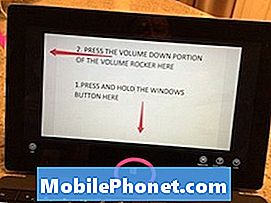Contenido
- HTC 10 no se puede conectar a la red Wi-Fi que solía conectarse
- HTC 10 se reinicia o se cuelga cada vez que se enciende el Wi-Fi
- HTC 10 Wi-Fi no se puede encender porque el interruptor está deshabilitado
Los problemas de conectividad a Internet se encuentran entre los problemas más comunes que han encontrado muchos propietarios de HTC 10 (# HTC10). En esta publicación, abordaré algunos problemas relacionados con #WiFi que informaron nuestros lectores, incluido el hecho de no poder conectarse a la red Wi-Fi que el dispositivo solía conectarse antes.
HTC 10 no se puede conectar a la red Wi-Fi que solía conectarse
Problema: Hola, tengo un gran problema con mi HTC 10. Todos los días, me conecto a este determinado Wi-Fi y lo he estado haciendo durante meses y ayer el problema comenzó cuando mi teléfono se negó a conectarse. A diferencia de antes, el teléfono decía "Conectado", ahora solo dice "Guardado" y no me permite descargar mis correos electrónicos ni usar Facebook porque no puedo iniciar sesión. Espero que me puedan ayudar con esto ya que es muy frustrante. Gracias. - Jodi
Responder: ¡Hola Jodi! No sé si se está conectando a su red Wi-Fi oa la de otra persona, pero parece que el problema no está en su teléfono, sino en la red. Considera que esto es un problema, ya que tiene dificultades para conectarse, pero en realidad no es un problema de la red. Es solo que el propietario puede haber cambiado la contraseña, por eso tu dispositivo no se puede conectar.
Si se cambió la contraseña, ¿por qué no se me pide que ingrese la contraseña?
En caso de que haga esa pregunta, la respuesta es que ya se conectó a la red antes, por lo que su dispositivo lo recuerda, así como la contraseña. Por lo tanto, no se le pedirá que lo ingrese incluso si ha cambiado. Sin embargo, si intenta "Olvidar" la red y deja que su teléfono se conecte de nuevo, ese es el momento en que se le pedirá que ingrese la contraseña.
La solución a este problema es muy sencilla;
- Si se trata de su propia red, puede acceder a la configuración de su enrutador y averiguar cuál es la contraseña.
- Si es de otra persona, solicite la nueva contraseña o infórmela a quien esté a cargo en caso de que la proporcione una entidad comercial.
¡Espero que esto ayude, Jodi!
HTC 10 se reinicia o se cuelga cada vez que se enciende el Wi-Fi
Problema: Tengo un problema realmente extraño con mi teléfono. Siempre que enciendo el Wi-Fi para conectarme a mi red, mi HTC 10 se cuelga o se reinicia y la parte más confusa es que ocurre al azar. Hay momentos en los que el teléfono realmente se conecta a la red y me permite navegar, pero como a menudo me conecto a datos móviles, ya que también tengo un plan ilimitado y no estoy en casa todo el tiempo, no tengo un otra opción, pero desconectar el teléfono de mi Wi-Fi y volver a conectarme cuando vuelva y ahí es cuando comienza el problema. No estoy realmente seguro de por qué sucede esto, pero creo que recibí una actualización antes de que comenzara este problema. Espero que puedan ayudarme con eso. ¡Gracias por adelantado! - Miguel
Solución de problemas: ¡Hola Michael! No hay forma de que sepamos cuál es realmente el problema con su teléfono a menos que intentemos solucionarlo. No se preocupe, lo guiaré para descubrir cuál es el problema, sin embargo, hay cosas que debe hacer en su teléfono para probarlo.
Paso 1: Inicie su HTC 10 en modo seguro para ver si el problema ocurre en ese estado
Arrancar su teléfono en modo seguro lo pondrá en un estado de diagnóstico en el que solo se están ejecutando las aplicaciones y servicios preinstalados y todos los terceros están temporalmente deshabilitados. Esto le permitirá determinar si el problema es causado por sus aplicaciones descargadas o no. Así es como inicias tu teléfono en modo seguro ...
- Mantenga presionada la tecla Encendido hasta que aparezca una ventana de opciones.
- Mantén presionada la opción Apagar hasta que aparezca un mensaje que te indique "Reiniciar en modo seguro".
- Toque el mensaje "Reiniciar en modo seguro" y luego toque Aceptar para confirmar.
- El reinicio puede tardar hasta 30 segundos en completarse.
- Sabrá si su teléfono ya se ha iniciado en modo seguro, ya que puede ver "Modo seguro" en la esquina inferior izquierda de la pantalla.
Ahora que su teléfono ya está en modo seguro, intente encender su Wi-Fi para ver si se activa el problema. Si no es así, continúe usando su dispositivo en este estado solo para asegurarse de que el problema no ocurra. Aún podrá utilizar las funciones y servicios integrados, incluidos mensajes de texto, llamadas, navegación, etc., mientras el dispositivo esté en modo seguro. Quizás un día de prueba sería suficiente para determinar si el problema ocurre incluso con todas las aplicaciones y servicios de terceros deshabilitados.
Si el teléfono aún se cuelga, se congela o se reinicia cuando el Wi-Fi está encendido en modo seguro, significa que el problema podría estar en el firmware y, dado que mencionaste que actualizaste tu dispositivo recientemente, es hora de que investiguemos la caché del sistema para mira si ese es el problema.
Por otro lado, si el problema se soluciona cuando el teléfono está en modo seguro, significa que una o algunas de sus aplicaciones pueden estar causando el problema. Tienes que encontrar cuál de ellos y desinstalarlo para solucionar el problema.
Paso 2: intente eliminar el caché del sistema si el problema persiste en modo seguro
El caché del sistema, así como los cachés de aplicaciones preinstaladas y de terceros, se corrompen con más frecuencia de lo que cree. Cuando esto sucede y el nuevo sistema los usa, pueden surgir conflictos debido a problemas de incompatibilidad. Lo que pasa es que los cachés son prescindibles; puede eliminarlos sin tener que sacrificar sus datos, aplicaciones, configuraciones, etc. Entonces, dado que el problema comenzó después de una actualización, es lógico eliminar los cachés antiguos y así es como lo hace:
- Si el teléfono aún está encendido, apáguelo.
- Mantenga presionado el botón para bajar el volumen.
- Mantenga presionada la tecla Encendido y cuando el teléfono vibre, suéltela.
- Continúe presionando el botón para bajar el volumen.
- Cuando aparezca una pantalla negra con líneas de texto rojas y azules, suelte la tecla para bajar el volumen.
- Presiona el botón para bajar el volumen para resaltar la opción "reiniciar al cargador de arranque" y presiona la tecla de encendido para confirmarlo.
- Cuando aparezca la pantalla blanca con textos en color, presione el botón para bajar el volumen para resaltar la opción “INICIAR EL MODO DE RECUPERACIÓN” y presione la tecla de encendido para seleccionarla.
- La pantalla mostrará la pantalla HTC blanca y se volverá negra. Unos momentos después, aparecerá otra pantalla negra con textos en rojo y azul.
- Presiona la tecla Bajar volumen para resaltar "borrar partición de caché" y presiona la tecla Encendido para elegirla.
- Espere hasta que el dispositivo termine y elija "reiniciar el sistema ahora" para reiniciar su teléfono.
Este procedimiento es muy eficaz para solucionar problemas menores de firmware y fallas de hardware. De hecho, podría ser justo lo que necesita para solucionar su problema actual. Sin embargo, si el problema continúa después de haber hecho esto, entonces es hora de que busque los datos del sistema.
Paso 3: Realice un reinicio maestro si HTC 10 aún se reinicia cuando el Wi-Fi está encendido
Limpiar la partición de caché fue el precursor de este procedimiento. Se le recomienda que lo haga antes de decidir realmente restablecer su teléfono, ya que puede salvarse de todas las molestias que puede traer un restablecimiento. Sin embargo, si no tuvo éxito, no tiene otra opción que hacer esto. Sin embargo, necesita hacer una copia de seguridad de sus archivos, datos y otras cosas que guardó en el almacenamiento interno de su teléfono, ya que se eliminarán durante el proceso.
- Si el teléfono aún está encendido, apáguelo.
- Mantenga presionado el botón para bajar el volumen.
- Mantenga presionada la tecla Encendido y cuando el teléfono vibre, suéltela.
- Continúe presionando el botón para bajar el volumen.
- Cuando aparezca una pantalla negra con líneas de texto rojas y azules, suelte la tecla para bajar el volumen.
- Presiona el botón para bajar el volumen para resaltar la opción "reiniciar al cargador de arranque" y presiona la tecla de encendido para confirmarlo.
- Cuando aparezca la pantalla blanca con textos en color, presione el botón para bajar el volumen para resaltar la opción “INICIAR EL MODO DE RECUPERACIÓN” y presione la tecla de encendido para seleccionarla.
- La pantalla mostrará la pantalla HTC blanca y se volverá negra. Unos momentos después, aparecerá otra pantalla negra con textos en rojo y azul.
- Presiona la tecla Bajar volumen para resaltar "borrar datos / restablecimiento de fábrica" y presiona la tecla Encendido para elegirlo.
- En la siguiente pantalla, presione el botón para bajar el volumen nuevamente para elegir la opción "Sí - eliminar todos los datos del usuario" y confírmelo con la tecla de encendido.
- Espere hasta que el dispositivo termine el restablecimiento y elija "reiniciar el sistema ahora" para reiniciar su teléfono.
Puede realizar este procedimiento para concluir la resolución de problemas. También puede hacer esto si no sabe qué aplicación está causando el problema después de realizar el procedimiento en el primer paso.
HTC 10 Wi-Fi no se puede encender porque el interruptor está deshabilitado
Problema: Hola chico droide. Solo quiero preguntar, ¿hay alguna configuración que habilite el interruptor de Wi-Fi en mi teléfono porque parece estar deshabilitado? ¡Quiero decir en gris! Tengo el teléfono HTC 10 y este problema comenzó recientemente y no sé cuál es la causa. Sé cómo encender y apagar el Wi-Fi, pero no es eso. El interruptor de Wi-Fi está desactivado. Está atenuado y no hace nada cuando lo tocas. Normalmente, se encenderá o apagará cuando lo toque, pero ahora permanece apagado. ¿Hay alguna configuración que lo habilite de nuevo? - Mariah
Solución de problemas: Hola Mariah. Este problema puede tener algo que ver con sus aplicaciones o con el firmware en sí. Realmente necesitamos solucionar el problema de su dispositivo para que sepamos cuál es el problema y podamos formular una solución, y le sugiero lo que debe hacer:
Paso 1: Inicie su dispositivo en modo seguro y vea si el interruptor de Wi-Fi está habilitado. Nuevamente, algunas aplicaciones pueden haber causado este problema, así que para aislar el problema, inicie su dispositivo en modo seguro. Una vez en modo seguro, intente ver si el interruptor de Wi-Fi está habilitado. Si es así, enciéndalo e inicie su dispositivo en modo normal.
Paso 2: Si los datos móviles están habilitados, desactívelos y verifique Wi-Fi. A veces se crea un conflicto entre Wi-Fi y datos móviles, especialmente cuando el cambio automático de red está habilitado. Entonces, intente deshabilitar los datos móviles, reinicie su teléfono y vea si puede activar Wi-Fi. Esta podría ser la solución.
Paso 3: Limpie la partición de caché y reinicie su teléfono. Es posible que algunos cachés se hayan dañado por alguna razón y, dado que estos archivos se pueden eliminar sin comprometer sus datos y archivos personales, bórrelos de su teléfono y vea si eso soluciona el problema.
Paso 4: Si todo lo demás falla, realice el reinicio maestro para actualizar todo en su teléfono.
Esto es siempre a prueba de fallas y los problemas menores como el suyo pueden solucionarse con él, pero el compromiso es que tendrá que pasar por todas las molestias de realizar una copia de seguridad de cada dato que no desea perder.
Conéctate con nosotros
Siempre estamos abiertos a sus problemas, preguntas y sugerencias, así que no dude en contactarnos llenando este formulario. Este es un servicio gratuito que ofrecemos y no le cobraremos un centavo por ello. Pero tenga en cuenta que recibimos cientos de correos electrónicos todos los días y es imposible para nosotros responder a todos y cada uno de ellos. Pero tenga la seguridad de que leemos todos los mensajes que recibimos. Para aquellos a quienes hemos ayudado, corran la voz compartiendo nuestras publicaciones con sus amigos o simplemente haciendo clic en Me gusta en nuestra página de Facebook y Google+ o síganos en Twitter.